비디오를 쉽게 빨리 감기 또는 속도를 높이는 방법
과학 과목에서 식물의 성장을 관찰하는 프로젝트가 있습니다. 이 작업을 수행하려면 씨앗이 자라서 잎이 나오기 시작할 때까지 씨를 뿌리는 과정을 동영상으로 촬영해야 합니다. 빨리 감기의 도움으로 1분 안에 식물이 자라는 것을 볼 수 있지만 어떤 응용 프로그램, 소프트웨어 또는 온라인 도구를 생산하는 데 문제가 있습니다. 빨리 감기 비디오 해당 프로젝트에 대해. 비디오 속도를 조정하는 데 사용할 수 있는 모든 최고의 도구를 알아보려면 이 기사를 계속 읽으십시오.
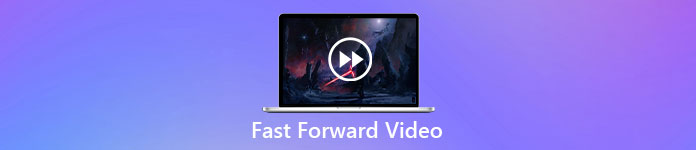
1부. 비디오를 빨리 감기 위한 최고의 소프트웨어
비디오 컨버터 궁극 다양한 기능의 도움으로 다음 단계로 비디오를 편집할 수 있는 사용 가능한 최고의 소프트웨어입니다. 이러한 기능은 원하는 조정을 달성하기 위해 3단계 미만으로 사용하기 쉽습니다. 이 소프트웨어는 무료로 다운로드할 수 있는 소프트웨어이지만 잠재력을 최대한 활용하려면 일부 기능을 구입해야 합니다. Video Converter Ultimate의 기능 중 하나는 비디오 속도 컨트롤러로, 모든 비디오 형식의 비디오를 빨리 감기 및 느리게 할 수 있습니다. 이 소프트웨어에 대한 이해를 돕기 위해 다음 단계를 수행할 수 있습니다.
1 단계. 다음을 클릭하여 소프트웨어를 무료로 다운로드할 수 있습니다. 무료 다운로드 PC에 저장합니다. 그런 다음 프로그램을 사용자 정의하고 설치할 수 있습니다.
무료 다운로드Windows 7 이상안전한 다운로드
무료 다운로드MacOS 10.7 이상안전한 다운로드
2 단계. 소프트웨어가 설치되면 다음을 선택하여 실행하십시오. 공구 상자 메뉴 모음에서 옵션을 선택한 다음 비디오 속도 컨트롤러 표시되는 목록에서.
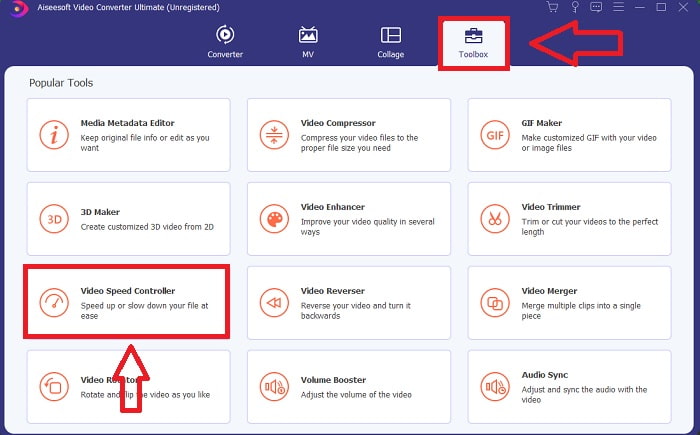
3 단계. 환경 설정에서 + 버튼을 클릭하여 파일을 추가하고 비디오 클립 편집을 진행하십시오.
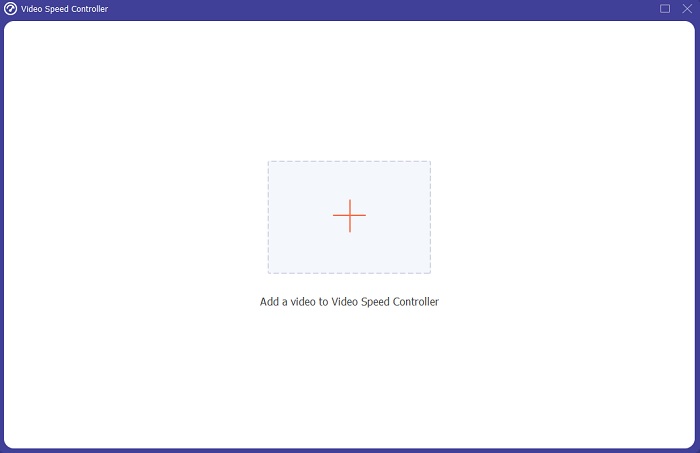
4 단계. 비디오 속도가 증가하거나 감소할 횟수를 선택하여 재생 속도를 조정합니다.
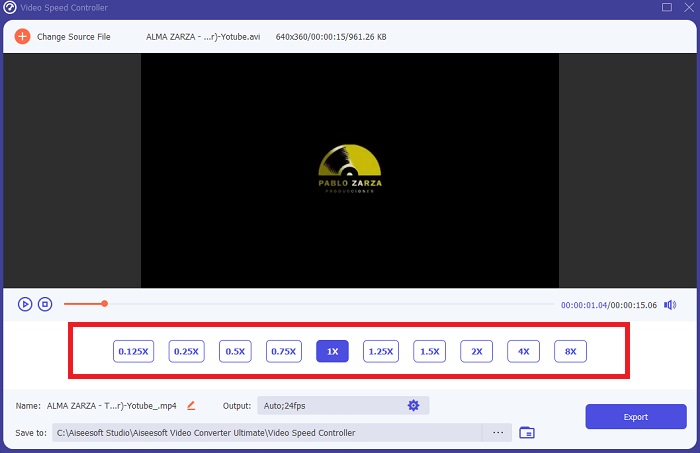
5 단계. 비디오 클립의 재생 속도 조정을 마친 후 형식, 해상도, 품질 등을 변경하여 원하는 출력을 선택할 수 있습니다. 작업을 저장할 준비가 되면 수출 그리고 위치를 선택합니다.
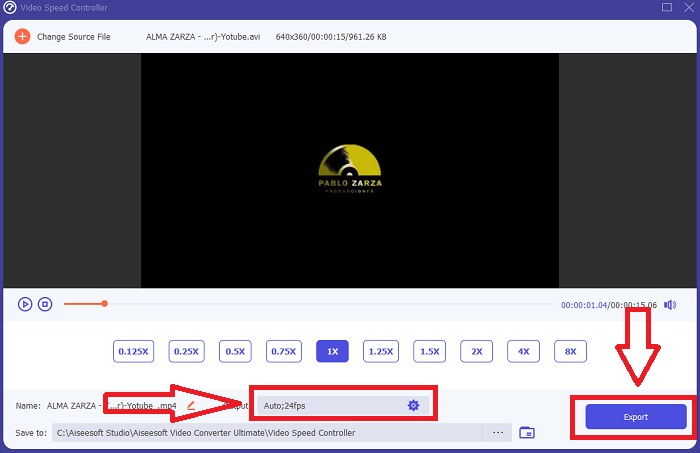
관련된:
2부. 상위 앱은 비디오를 빨리 감기 위해 앱을 선택합니다.
Android에서 사용 가능한 앱
◆ 패스트 모션
패스트 모션 는 안드로이드 폰에서 무료로 다운로드할 수 있는 애플리케이션입니다. 비디오 클립의 재생 속도를 빠르게 또는 느리게 재생할지 여부를 선택하여 조정할 수 있는 속도 비디오 편집기입니다. 인터페이스에서 휴대폰에 있는 모든 비디오 클립을 볼 수 있으므로 편집할 클립을 선택할 수 있습니다. 이 응용 프로그램에는 워터마크가 있지만 Fast Motion Pro를 구입하여 제거할 수 있습니다. Fast Motion은 또한 효과, 텍스트 및 오디오를 넣는 것과 같이 비디오를 편집할 수 있는 몇 가지 도구를 제공합니다. 이 제품의 출력은 세 가지 다른 품질로 변환될 수 있습니다. 비디오를 쉽게 빨리 감기할 수 있는 이 유용한 앱을 고려할 수 있습니다.
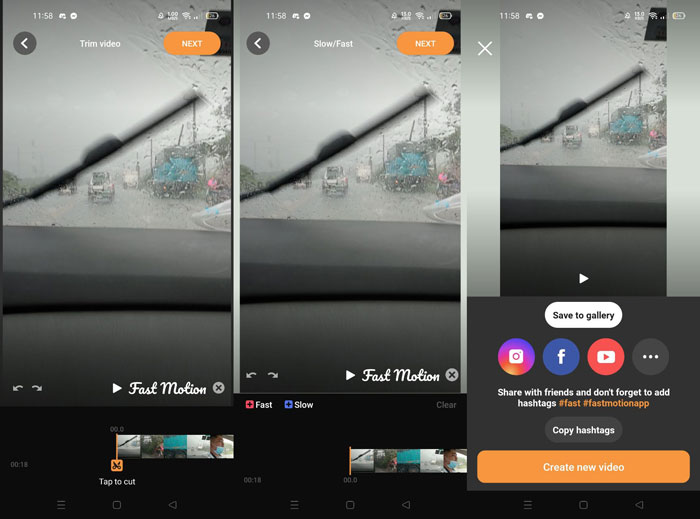
◆ 비바 비디오
비바 비디오 다양한 방법으로 도구를 활용한다는 정의 때문에 동영상을 최대한 향상시킬 수 있습니다. 이 응용 프로그램에서 사용할 수 있는 여러 전문 도구가 있어 비디오를 한 차원 높은 편집 수준으로 만들 수 있습니다. 무료로 제공되는 테마, 음악, 필터 및 템플릿이 있지만 유일한 나쁜 점은 Viva Video Pro가 제공하는 모든 도구에 액세스하려면 Viva Video Pro를 구입해야 한다는 것입니다. 위에서 말한 다른 응용 프로그램과 마찬가지로 이 응용 프로그램에도 워터마크가 있으며 워터마크를 만드는 도구가 있습니다. 그래도 도구의 전체 기능에 액세스하고 사용 가능한 모든 템플릿의 잠금을 해제하려면 먼저 프로 에디션을 구입해야 합니다. 이 응용 프로그램에서 GIF 형식의 속도를 편집할 수 있지만 HD 화질과 Full HD를 구매해야 사용이 가능합니다.
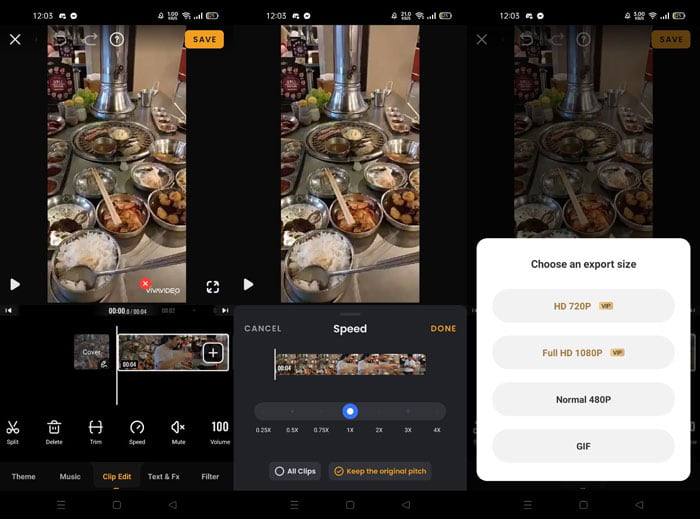
iPhone에서 사용 가능한 앱
◆ 아이무비
iMovie 모든 iOS 운영 체제 및 Mac에서 사용할 수 있는 일반적인 비디오 편집기입니다. 무료로 비디오를 향상시키는 데 사용할 수 있는 다양한 종류의 도구가 있으며 특히 비디오를 빨리 감고 싶을 때 비디오의 재생 속도를 조정할 수 있는 기능이 있는 도구도 있습니다. Apple Store에서 사용할 수 있는 응용 프로그램을 무료로 다운로드할 수 있지만 고품질 비디오 출력을 생성하려면 프리미엄 버전을 구입해야 합니다.
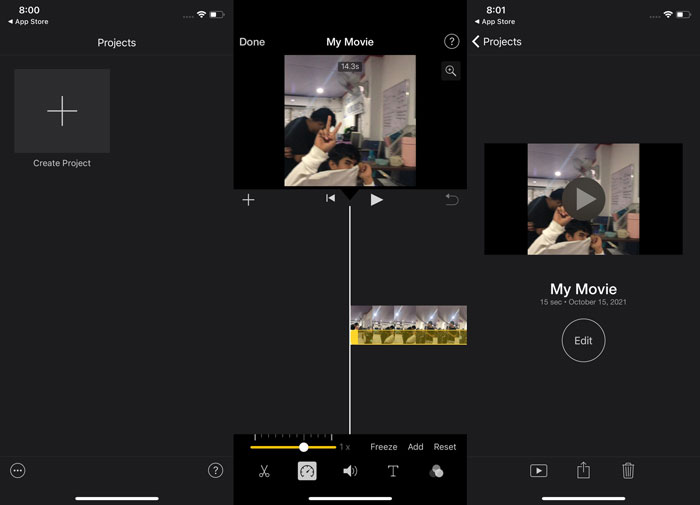
◆ 필모라 고
필모라 고 은(는) 전문가용 HD 비디오를 만들 수 있는 iPhone에서 무료로 다운로드할 수 있는 응용 프로그램입니다. 이 앱에는 원하는 선택에 따라 비디오를 편집하고 조정할 수 있는 많은 템플릿이 있습니다. 트리밍, 텍스트, 스티커 및 필터를 추가할 수 있습니다. 이 앱의 흥미로운 기능은 비디오의 프레임 속도를 조정하여 비디오를 휴대폰이나 다른 장치에서 재생할 때 더 부드럽게 만들 수 있다는 것입니다. 다양한 도구가 제공되므로 출력 비디오의 품질을 조정하고 비디오의 워터마크를 제거하기 전에 이 도구도 구입해야 합니다.
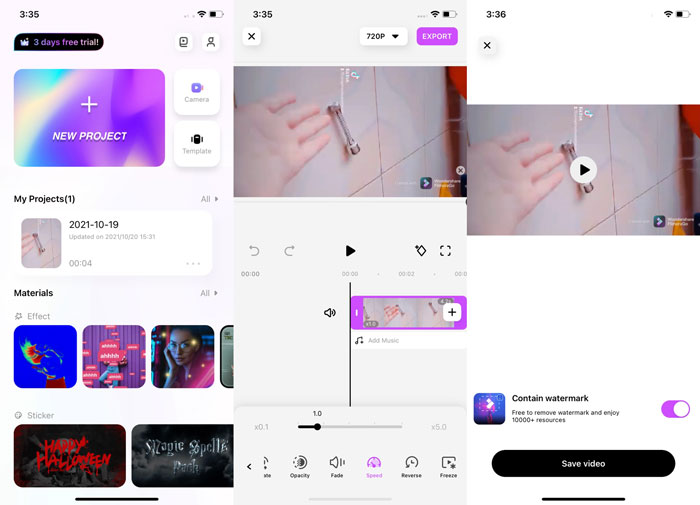
3부. 최고의 온라인 도구는 비디오를 빨리 감기 위한 온라인 도구를 선택합니다.
◆ 클라이드
이 온라인 웹 도구 Clideo 무료이고 사용하기 쉬운 웹 도구입니다. Clideo 연결된 도구가 없기 때문에 비디오의 속도를 조정하는 간단한 도구입니다. 직접적인 도구이기 때문에 인터페이스가 너무 단순하고 기능이 적다는 단점이 있습니다. 이 빠른 단계 도구는 MP4, AVI, MPG, VOB, WMV, MOV 등과 같은 모든 형식을 지원합니다. 무료로 사용할 수 있는 것으로 간주되지만 다른 도구에서 제공하는 것처럼 워터마크를 제거하기 위해 구입해야 합니다.
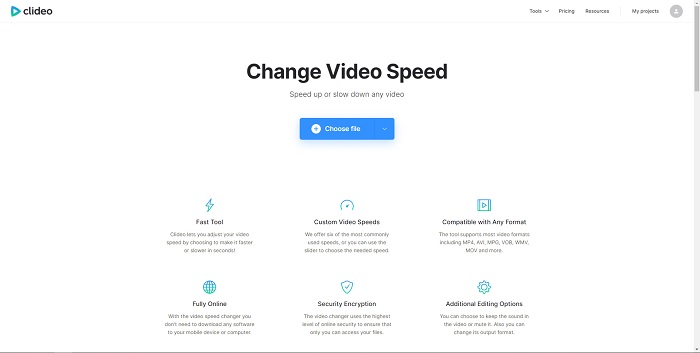
◆ 패스트릴
를 찾는 초보 편집자를 위해 비디오 편집기 온라인 그 수 빨리 감기 편안한 영상, 패스트릴 그들 중 하나입니다. 이 도구는 유연한 설정을 제공하는 친숙한 사용자 인터페이스입니다. 이 온라인 편집기는 다른 타사 앱을 설치하지 않고도 빠른 속도로 변환하기 때문에 전문 사용자 편집기의 품질을 가지고 있습니다. 비디오 워터마크를 저장하거나 프리미엄을 구매한 경우에만 옵션을 선택할 수도 있습니다.
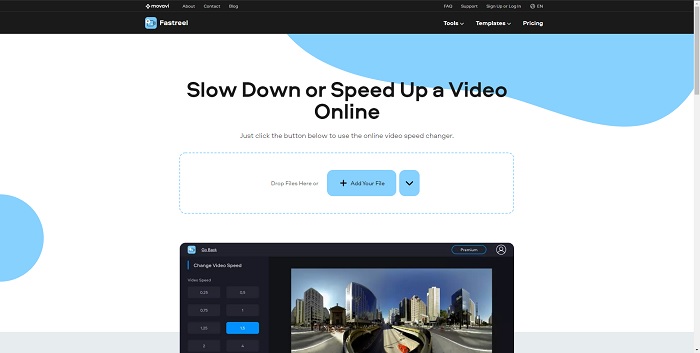
파트 4. 빨리 감기 비디오에 대한 FAQ
비디오를 빨리 감기하면 비디오 품질이 저하됩니까?
MP4 형식 비디오를 빨리 감기하려면 어떻게 합니까?
동영상을 더 빨리 감기할 수 있는 방법은 무엇입니까?
결론
결론적으로 모든 도구, 응용 프로그램 및 소프트웨어는 대부분의 사람들이 비디오에서 가지고 있는 빠른 진행 문제를 매우 잘 알고 있습니다. 몇 가지 주요 도구와 추가 기능만 다를 뿐 워터마크가 있다는 공통점이 있습니다. 반면에, 비디오 컨버터 궁극 비디오를 내보낼 때 워터마크를 제공하지 않는 위의 선택 사항 중 하나입니다. 그렇기 때문에 이 소프트웨어는 워터마크 문제뿐만 아니라 쉽게 사용할 수 있는 다른 기능도 제공하므로 선택하기에 가장 좋은 옵션입니다.



 비디오 컨버터 궁극
비디오 컨버터 궁극 스크린 레코더
스크린 레코더


